最近有位win7系统用户在卸载了打印机驱动之后,重新安装时却失败了,用户不知道怎么解决这个问题,为此非常苦恼,其实这是因为驱动没有卸载干净,那么win7系统如何卸载打印机驱动呢?今天为大家分享win7系统卸载打印机驱动的操作方法。
卸载打印机驱动操作方法:
1.开始-设备和打印机:随便选择一个打印机图标,选择打印机服务器属性;如图所示:
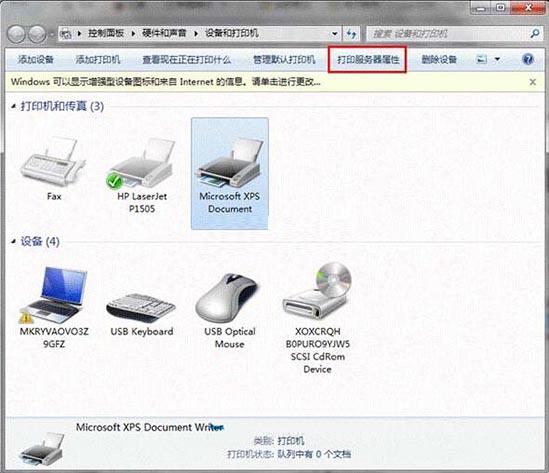
2.单击打印服务器属性--驱动程序--删除,选择删除驱动程序和驱动程序包,点确定;如图所示:
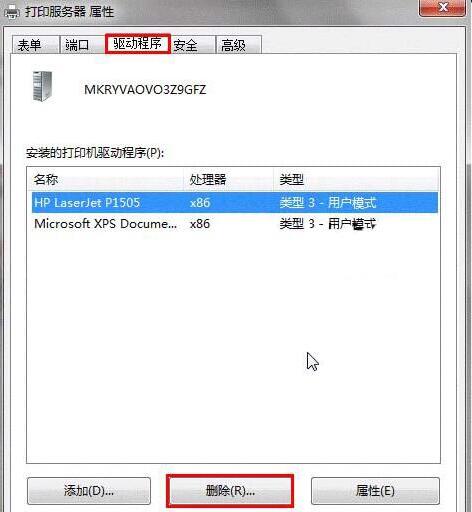
3.无法删除的时候:停止:printspooler服务,删除C:WindowsSystem32spoolPRINTERS目录下所有的文件,重新启动服务:printspooler,再进行第二步。如图所示:
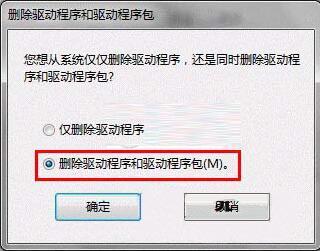
win7系统卸载打印机驱动的操作步骤就为小伙伴们详细分享到这里了,如果用户们不懂怎么卸载打印机驱动,可以按照上述方法步骤进行操作,希望本篇教程能够帮到大家。

 2020-11-13
2020-11-13












